微信消息怎么群发 微信群发助手的使用方法教程[多图]
教程之家
操作系统
微信怎么使用群发功能?如何在微信上群发消息?其实在微信中有一个群发助手,我们可以通过群发助手给所有好友以及微信群一起发送消息,下面教大家如何使用微信的群发助手。
解决方法:
1、打开手机微信。
2、点击:我。
3、点击:设置。
4、点击:通用。
5、点击:功能。
6、点击:群发助手,如图。如果在已启用的功能里面,没有找到群发助手,可以在未启用的功能列表里,找到群发助手,进行开启。
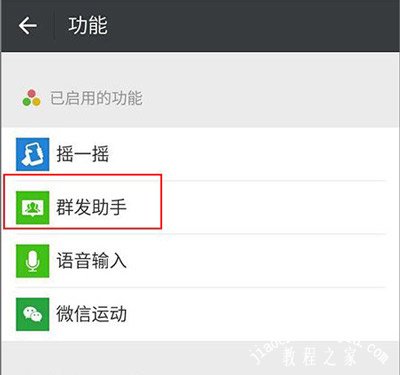

7、点击:开始群发。

8、点击:新建群发。
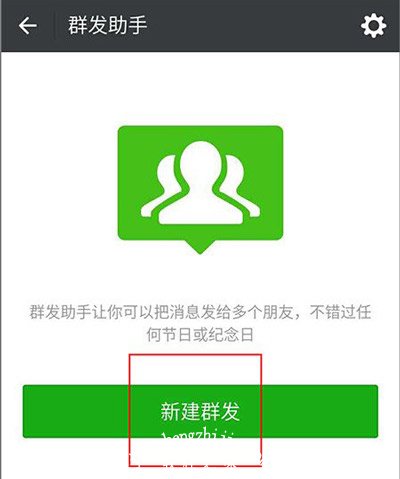
9、要群发给微信通讯录的所有人时,点击右上角的【全选】。这时候,你会发现,微信通讯录的所有人都会被打钩。
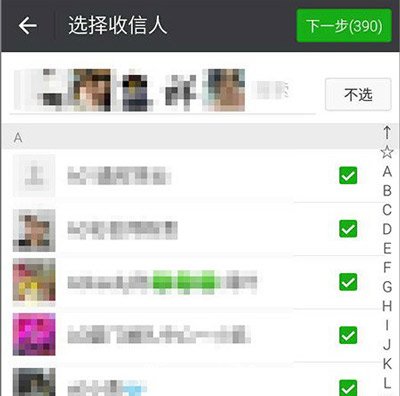
10、点击:下一步。
11、填写要群发的内容。支持文字、图片的群发。
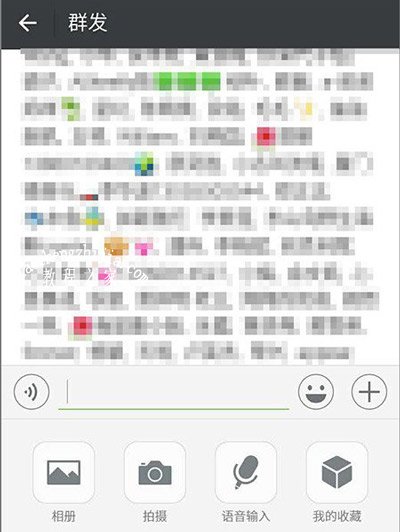
12、点击:发送。完成微信群发给所有人的全部步骤!
那么,微信怎么群发给指定的人?
重复第1-8步骤,然后在通讯录中,一个一个的点击要发送的人的名单,也可以通过搜索框直接搜索要发送的微信好友的名字。
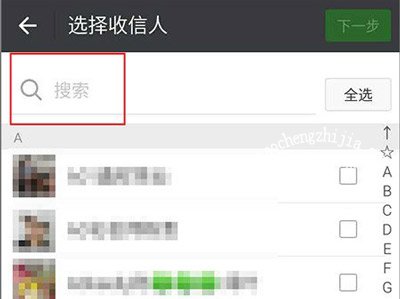
常见微信问题解答:
安卓恢复大师恢复微信聊天记录的操作方法
微信怎么注销账号 微信注销条件及其操作方法
腾讯微信聊天记录被删除后的恢复教程
![笔记本安装win7系统步骤[多图]](https://img.jiaochengzhijia.com/uploadfile/2023/0330/20230330024507811.png@crop@160x90.png)
![如何给电脑重装系统win7[多图]](https://img.jiaochengzhijia.com/uploadfile/2023/0329/20230329223506146.png@crop@160x90.png)

![u盘安装win7系统教程图解[多图]](https://img.jiaochengzhijia.com/uploadfile/2023/0322/20230322061558376.png@crop@160x90.png)
![win7在线重装系统教程[多图]](https://img.jiaochengzhijia.com/uploadfile/2023/0322/20230322010628891.png@crop@160x90.png)
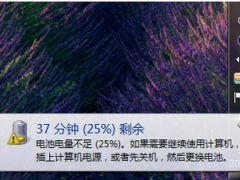
![win11强制关机产生了乱码怎么办 win11强制关机产生乱码解决方法[多图]](https://img.jiaochengzhijia.com/uploadfile/2021/0703/20210703075241558.jpg@crop@240x180.jpg)
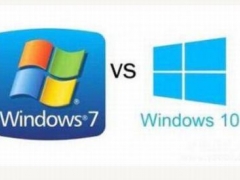
![老电脑可以安装win11吗?简单几步搞定[多图]](https://img.jiaochengzhijia.com/uploadfile/2022/0105/20220105203301306.jpg@crop@240x180.jpg)